Oppdatert april 2024: Slutt å få feilmeldinger og senk systemet med optimaliseringsverktøyet vårt. Få den nå på denne koblingen
- Last ned og installer reparasjonsverktøyet her.
- La den skanne datamaskinen din.
- Verktøyet vil da fiks datamaskinen din.
Hvis du ikke lenger ønsker å motta e-post fra en bestemt konto i E-post-app for Windows 10, kan du enten slette kontoen og fjerne den fra applikasjonen eller deaktivere e-post for den kontoen. Hvis du sletter eller fjerner en konto fra begge applikasjonene, slettes også alle kalendere tilknyttet den kontoen.
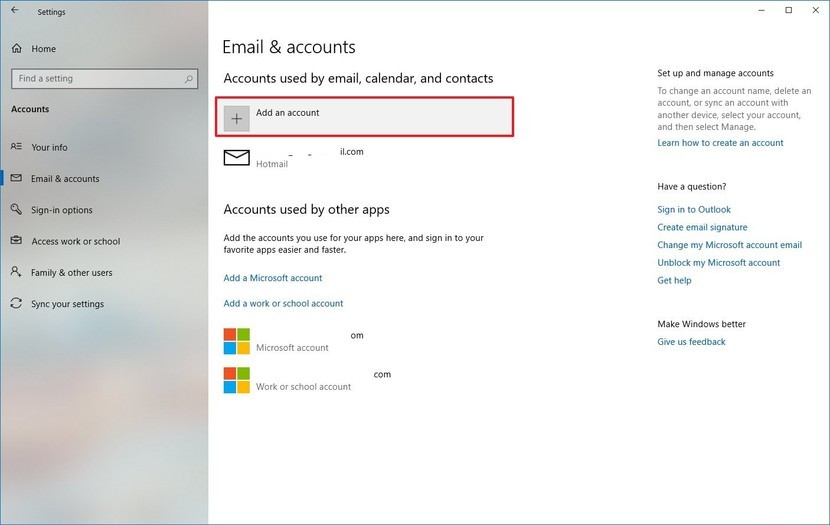
Slette kontoer i Microsoft Outlook og Windows Mail er en enkel oppgave. Når du sletter kontoen, slutter du å få tilgang til kontoen i den applikasjonen og sletter lokalt lagrede data, men du sletter ikke selve kontoen eller meldingene den inneholder.
Hvis du tilfeldigvis la til en e-postkonto på Windows 10-datamaskinen din, eller hvis du ikke lenger ønsker å bruke e-post-IDen du la til, kan du slette kontoen og e-postprogrammet fra PC-en. Dette vil gjøre e-postprogrammet ditt mindre tungvint. Du kan legge til nesten hvilken som helst e-postkonto i Mail-applikasjonen, inkludert Outlook.com, Office 365, Google-konto, Yahoo, iCloud, etc., og aktivere synkronisering.
Fjern en e-postkonto fra Windows 10 Mail-appen
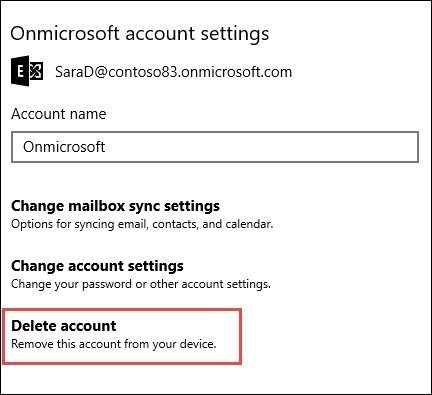
Slik fjerner du en e-postkonto fra e-postprogrammet i Windows 10
- Åpne e-postprogrammet. I venstre rute høyreklikker du på e-postkontoen du vil fjerne fra e-postprogrammet, og klikker deretter Kontoinnstillinger.
- På siden Kontoinnstillinger klikker du på alternativet Slett konto fra denne enheten.
- Deretter vil du se et bekreftelsesskjermbilde som sier: “Hvis du sletter denne kontoen, vil alt tilknyttet innhold bli slettet fra denne enheten. Er du sikker på at du vil fortsette? Beskjed.
- Klikk på "Slett" -knappen for å fjerne kontoen fra Windows 10 Mail-applikasjonen.
- Når dette er gjort, vil du motta en melding "Kontoen din har blitt slettet".
Oppdatering fra april 2024:
Du kan nå forhindre PC -problemer ved å bruke dette verktøyet, for eksempel å beskytte deg mot tap av filer og skadelig programvare. I tillegg er det en fin måte å optimalisere datamaskinen for maksimal ytelse. Programmet fikser vanlige feil som kan oppstå på Windows -systemer uten problemer - du trenger ikke timer med feilsøking når du har den perfekte løsningen på fingertuppene:
- Trinn 1: Last ned PC Repair & Optimizer Tool (Windows 10, 8, 7, XP, Vista - Microsoft Gold-sertifisert).
- Trinn 2: Klikk på "start Scan"For å finne Windows-registerproblemer som kan forårsake PC-problemer.
- Trinn 3: Klikk på "Reparer alle"For å fikse alle problemer.
Hvis du bare vil deaktivere en e-postkonto
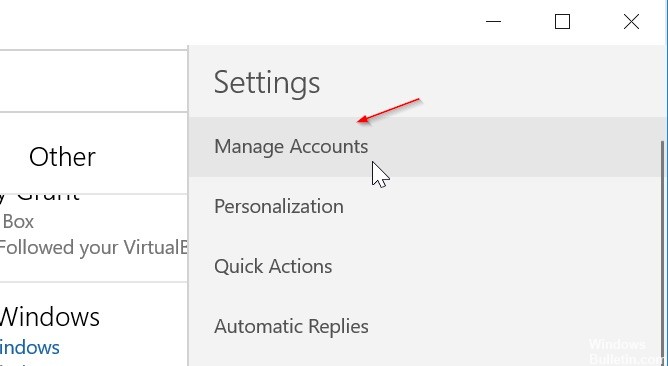
Hvis du vil deaktivere e-post for en konto, enten fordi du ikke kan slette standardkontoen eller fordi du bare vil bruke en konto for kalenderen din, kan du endre kontoens synkroniseringsinnstillinger.
- Velg Innstillinger i nedre venstre hjørne.
- Merk Hvis du bruker en telefon eller et nettbrett, velger du More Info-ikonet nederst på siden for å vise Innstillinger-alternativet.
- Velg Administrer kontoer, og velg deretter kontoen du ikke lenger ønsker å motta e-post fra.
- Velg Endre innstillinger for synkronisering av postkassen, og bla deretter ned til Synkroniseringsalternativer.
- Bruk glidebryteren "E-post" for å deaktivere alternativet "E-post", og velg deretter "Ferdig> Lagre".
konklusjonen
Hvis du ikke vil bruke en e-postkonto i e-postprogrammet, kan du slette den derfra. Du kan følge disse trinnvise instruksjonene for å fjerne en e-postkonto fra Windows 10 Mail-applikasjonen. Du kan også slette kontoen fra kalenderapplikasjonen.
Hvis du følger alle disse trinnene, blir e-postkontoen din slettet fra datamaskinen din sammen med alt synkronisert innhold. Uansett hvor mange e-postkontoer du har lagt til e-postprogrammet, kan du slette dem ved å følge de samme trinnene.
Ekspert Tips: Dette reparasjonsverktøyet skanner depotene og erstatter korrupte eller manglende filer hvis ingen av disse metodene har fungert. Det fungerer bra i de fleste tilfeller der problemet skyldes systemkorrupsjon. Dette verktøyet vil også optimere systemet ditt for å maksimere ytelsen. Den kan lastes ned av Klikk her

CCNA, Webutvikler, PC Feilsøking
Jeg er en datamaskinentusiast og en praktiserende IT-profesjonell. Jeg har mange års erfaring bak meg i dataprogrammering, feilsøking og reparasjon av maskinvare. Jeg er spesialisert på webutvikling og database design. Jeg har også en CCNA-sertifisering for nettverksdesign og feilsøking.

